ティックトックの動画の再生画面にあるハートのマークを押してみたことはありますか?
あのハートは「いいね」と呼ばれる機能で、押すことで投稿した人に「面白かった!」という気持ちをカンタンに伝えることができるようになります。
この記事では、ハート(いいね)機能を使ってティックトックをより楽しく利用する方法を解説しています。
「いいねのハートを青くする方法は?」など、ハートにまつわるよくある疑問にもお答えしているので、ぜひ最後までご覧ください。

もくじ
ティックトックのハート(いいね)の意味は?
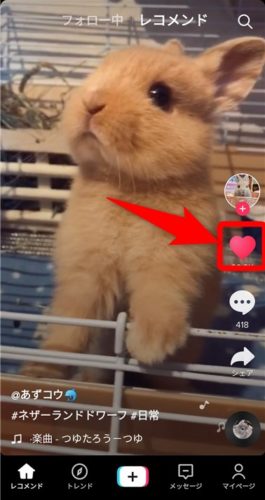
ハート=いいね
ティックトックに投稿された動画に付けられるハートは、「その動画が良かった/面白かった」という好意的な気持ちを気軽に投稿者に伝えることができます。
インスタグラムやFacebookの「いいね」機能と同じです。
「コメントするのは苦手」という人でも、ハートを付けることでカンタンに投稿者を応援することができますよ。
動画に付いたハートの数はその動画を見た他の人にもわかるので、動画の人気度を測るバロメーターにもなります。
ハート(いいね)を押した動画は後で見返しやすくなる
ティックトックのアカウントを作成済みの場合、自分がハートを付けた動画は「マイページ」の「いいね」タブに一覧表示され、後からその動画を見返しやすくなります。
動画にハートを付けることで他の動画サイトの「マイリスト」と同じ使い方もできるわけですね。
また、自分がどの動画にハートを付けたかは他の人に公開することもできるので、自分の好きな動画を他の人と共有するための公開マイリストの代わりにもなります。
どの動画にハート(いいね)を押したかでおすすめされる動画も変わる
ティックトックで動画にハートを付けると「レコメンド(おすすめ)」でその動画に似た作品が表示されやすくなります。
ティックトックには、ユーザーのハートやコメントを付けた動画や視聴時間などからその人の好みを把握し、好みに合った動画を優先的に表示する仕組みがあります。
そのため、投稿された動画にハートを付けるとその作品がユーザーの好みに近いと判断され、似た動画がレコメンドでおすすめされるわけですね。
「レコメンドに興味ない動画ばかり表示されるな」と思ったら、好みの動画を見つけた時にハートを付けてみましょう。
ティックトックのハート(いいね)の使い方
ここからは、ティックトックで動画にハート(いいね)を押す方法や1度押したハートの取り消し方など、ハートの使い方を解説します。
動画に付いたハートの数の確認方法とハートの見方
その動画に付いたハートの数は、動画の視聴画面でハートの近くに表示される数字で確認できます。
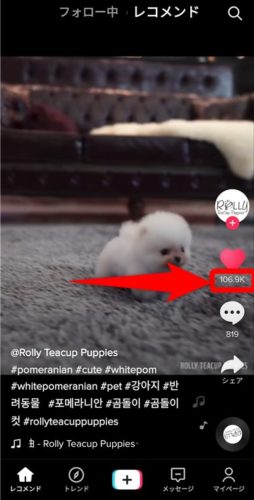
ハートの下の数字がいいねの数
再生数にアルファベットの「k」が付いていることがありますが、「k」は数字の1,000の代わりです。
「106.9k」と表示されている動画は約106,900回再生されたことになります。
ハート(いいね)の付け方
ティックトックのハートは動画の再生画面でワンタッチで付けられます。
1.動画の視聴画面で、右側にあるハートをタップ。
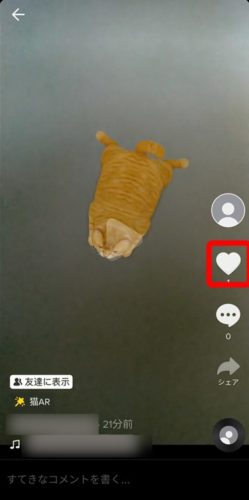
動画再生画面でハートをタップ
2.ハートの色が赤色に変わったらOK。
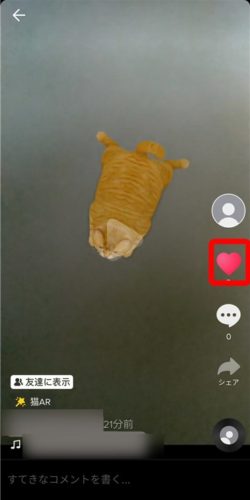
ハートが赤色になったらOK
また、動画視聴中に再生画面をタップすることでもハートを付けることができます。
なお、動画にハートを押すと、その動画投稿者にハートが押された動画と押した人のアカウント名が通知されます。
ハート(いいね)の取り消し方
ティックトックで間違って動画にハートを付けてしまった時は、もう1度タップすることでハートを取り消すことができます。
1.ハートを付けた動画の再生画面で、赤色のハートをタップ
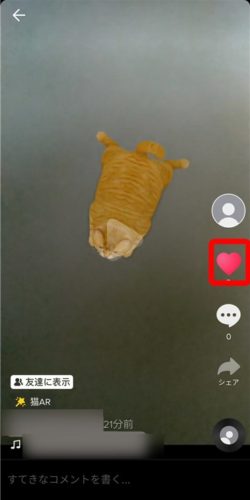
再生画面で赤色のハートをタップ
2.ハートが白くなったら取り消し完了。
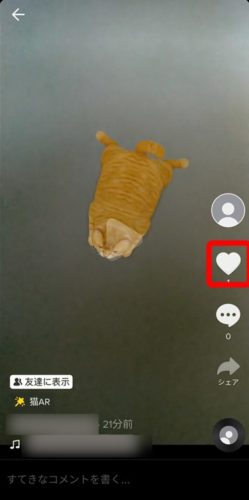
ハートが白色に戻ったらOK
ハートを取り消すと「いいね」の数も減ります。
なお、ハートを取り消したことは動画投稿者に通知されません。
過去にハート(いいね)を付けた動画を見返す
ティックトックのアカウントを作成済みの人は、過去にハートを付けた動画を「マイページ」から見返すことができます。
1.ティックトックを起動し、「マイページ」をタップ

「マイページ」をタップ
2.「いいね」タブをタップ
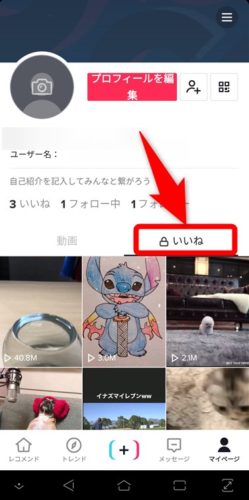
「いいね」をタップ
過去に自分がハートを付けた動画が一覧表示されます。
好きな動画にハートを付けておけば、「マイページ」でいつでも見返すことができます。
自分がハート(いいね)を付けた動画一覧を公開/非公開にする
「マイページ」の「いいね」リストはデフォルトでは「非公開」になっていますが、設定を変更することで自分の「いいね」リストを他のユーザーに公開することもできます。
1.「マイページ」→「≡」をタップ

「マイページ」をタップ
2.「設定」をタップ

「設定」をタップ
3.「プライバシー設定」をタップ
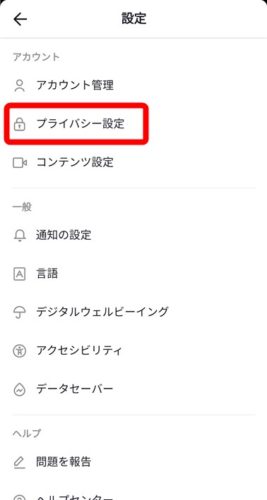
「プライバシー設定」をタップ
4.画面を下にスライドさせ「自分が「いいね」した動画リストの公開範囲」をタップ
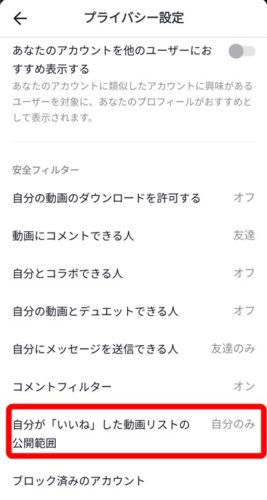
「いいね」した動画リストの公開範囲を選択
5.「誰でも」をタップ
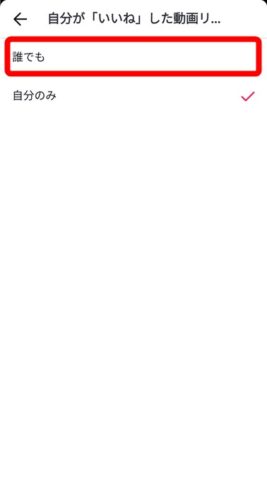
「誰でも」をタップ
これで、そのユーザーの「マイページ」から、誰でもその人がハートを押した動画をチェックできるようになります。
誤って「誰でも」に設定してしまった場合は、「自分のみ」にチェックを付け直すと非公開設定に戻せます。
自分の動画にハート(いいね)を押した人を調べる方法
自分が投稿した動画にハート(いいね)を押した人は、ティックトックの「メッセージ」の通知からチェックすることができます。
1.ティックトックを起動し、「メッセージ」をタップ
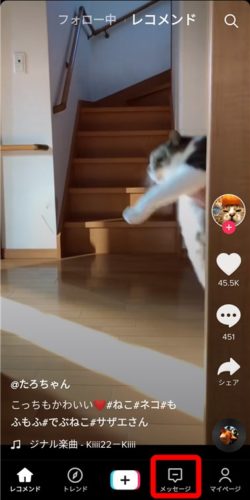
「メッセージ」をタップ
2.ハートが押された動画とユーザー名をチェックできる。
ユーザー名をタップすると相手のプロフィールページも閲覧できる。
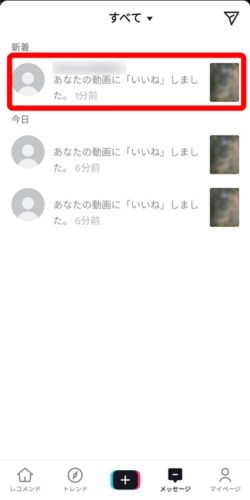
ハートを押した人を確認できる
ただし、たくさんの人から「いいね」が押された場合は、最近のユーザーの分しか表示されません。
ティックトックのハート(いいね)にまつわるQ&A
ここからは、ティックトックのハート(いいね)にまつわるQ&Aにお答えしていきます。
アカウントなしでハート(いいね)を押すことはできる?
ティックトックのアカウントなしで動画にハートを押すことは可能です。
アカウントなしの人が押した分もハートの数は増えます。
なお、アカウントなしの人がハートを押しても動画投稿者の「メッセージ」には通知されません。
動画視聴中に画面を連打した分だけハートが出るけど意味はあるの?
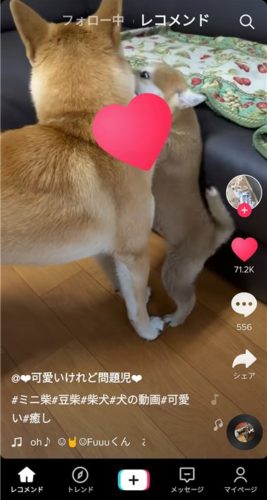
数が増えるのは1度だけ
動画視聴中に再生画面を連打してたくさんハートを出しても、「いいね」の数が増えるのは1回だけです。
「いいね」を増やすという意味では一つの動画で1回タップするだけでOKです。
「いいね」が青いハートになることがあるってホント?
iOSの場合、Siriに「色を反転して」と言ってからティックトックを見ると、いいねのハートを青っぽい色に変えることができます。
または、端末の「設定」→「一般」→「アクセシビリティ」→「ディスプレイ調整」→「色を反転」をオンでも変更可能です。
ただし、今後、iOSのバージョンや機能の変更などで青色に見えなくなる可能性はあります。
ハート(いいね)を押せない!原因と直す方法は?
動画にハートを押していると「入力するのが早すぎます。少し休みましょう!」とメッセージが出て、それ以上動画にハートを押せなくなります。
このメッセージが出るのは、1日の間に何十回もハートを押しすぎたことが原因です。

何十回もハートを押すと出るメッセージ
上のようなメッセージが出た時は、しばらく時間を置くと再度ハートが押せるようになります。
押せるようになるまで2,3日ぐらいかかることもあるので、気長に待ちましょう。
ハート(いいね)を押したことは人にバレる?
動画にハートを押すと、その動画を投稿した人に通知が行きます。
また、「マイページ」の「いいね」リストを公開設定にしている場合は、自分がどの動画にハートを付けたのか、他のユーザーにもわかります。
「いいね」リストを非公開にしている場合は、動画の投稿者以外にはバレないと考えてOKです。
ティックトックのハート(いいね)は、動画を投稿した人や他のユーザーに気軽に「この動画、面白かった!」と伝えられる機能です。
また、気に入った動画にハートを付けることで、「マイページ」から見返しやすくなったり、自分好みの動画が表示されやすくなったりするというメリットもあります。
使いこなせばますますティックトックが楽しくなる機能なので、良い動画を見つけたらぜひハートを押してみてくださいね。





